 Problème commun
Problème commun
 Le référentiel GitHub Edge DevTools est le dernier centre de commentaires de Microsoft.
Le référentiel GitHub Edge DevTools est le dernier centre de commentaires de Microsoft.
Le référentiel GitHub Edge DevTools est le dernier centre de commentaires de Microsoft.
La collection Microsoft de Feedback Hubs ne cesse de croître. Il existe déjà une application Feedback Hub intégrée sur Windows, ainsi qu'un portail de commentaires distinct pour les services Microsoft 365 tels que Teams, OneDrive, SharePoint, etc. Maintenant, la société a annoncé un autre centre de commentaires, cette fois spécifiquement pour Edge DevTools.
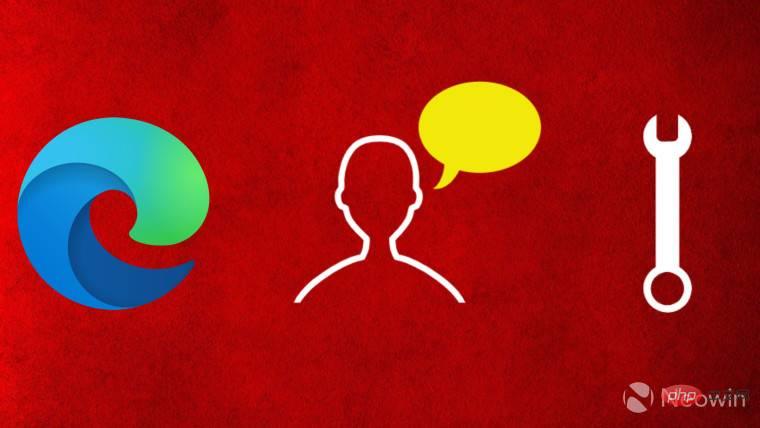
Pour ceux qui ne le savent pas, Edge DevTools est un ensemble d'outils de développement Web que vous pouvez exploiter pour inspecter et déboguer les pages Web rendues dans Microsoft Edge. Bien qu'il existe déjà un bouton dédié pour soumettre des commentaires dans DevTools, Microsoft a désormais exposé un autre référentiel GitHub à cet effet.
Pour être honnête, il y a certains avantages à utiliser un référentiel GitHub avec un bouton de commentaires. Bien que ce dernier puisse être utilisé pour soumettre des commentaires sur des projets plus petits, lorsque vous devez expliquer un flux de travail complexe à Microsoft, il est plus logique de créer un problème à l'aide d'un référentiel GitHub. De même, vous pouvez également en savoir plus sur les problèmes signalés par d'autres. vous pouvez vous appuyer sur ces questions au lieu de créer des fils de discussion et des commentaires en double.
Un autre avantage offert par le référentiel GitHub est qu'il héberge la documentation « Interpreter » fournie par Microsoft pour DevTools, que l'entreprise décrit comme suit :
L'Interpreter se concentre sur la description des problèmes utilisateur/développeur/client (à un niveau élevé niveau supérieur) et explorer les solutions potentielles au problème. Ces documents sont un point de départ pour des discussions avec vous et d'autres membres de la communauté. Les explicateurs doivent aborder le problème qu’ils exposent dans un langage clair et compréhensible. Les solutions suggérées doivent être faciles à suivre et ne pas trop entrer dans les détails techniques. Lorsque vous lirez l'explication, nous espérons que le problème énoncé est convaincant et que vous pourrez vous faire une opinion sur la question de savoir si la solution proposée résoudra le problème.
Vous pouvez consulter le référentiel Edge DevTools sur GitHub ici.
Ce qui précède est le contenu détaillé de. pour plus d'informations, suivez d'autres articles connexes sur le site Web de PHP en chinois!

Outils d'IA chauds

Undresser.AI Undress
Application basée sur l'IA pour créer des photos de nu réalistes

AI Clothes Remover
Outil d'IA en ligne pour supprimer les vêtements des photos.

Undress AI Tool
Images de déshabillage gratuites

Clothoff.io
Dissolvant de vêtements AI

AI Hentai Generator
Générez AI Hentai gratuitement.

Article chaud

Outils chauds

Bloc-notes++7.3.1
Éditeur de code facile à utiliser et gratuit

SublimeText3 version chinoise
Version chinoise, très simple à utiliser

Envoyer Studio 13.0.1
Puissant environnement de développement intégré PHP

Dreamweaver CS6
Outils de développement Web visuel

SublimeText3 version Mac
Logiciel d'édition de code au niveau de Dieu (SublimeText3)

Sujets chauds
 1359
1359
 52
52
 La nouvelle barre de recherche du bureau Windows 11 vous permettra d'utiliser Edge
Apr 13, 2023 pm 07:34 PM
La nouvelle barre de recherche du bureau Windows 11 vous permettra d'utiliser Edge
Apr 13, 2023 pm 07:34 PM
Vous en avez peut-être oublié certains, mais Microsoft n'a certainement pas ignoré sa campagne agressive d'adoption d'Edge. Vous ne l'avez peut-être pas remarqué depuis un moment, mais la société technologique basée à Redmond travaille toujours dur pour pousser autant d'utilisateurs que possible à faire d'Edge le navigateur par défaut. Désormais, avec le dernier Dev Channel Insider Preview, il existe une nouvelle façon intelligente de le faire sous la forme d'une barre de recherche sur le bureau. Une nouvelle barre de recherche sur le bureau a été ajoutée au Dev Channel. L'œil non averti dirait que c'est un excellent ajout et qu'elle ne pose aucun problème. Cependant, ceux qui savent trouveront certainement le problème. Bien entendu, une nouvelle barre de recherche sur le bureau rendra les choses plus faciles et plus rapides. Mais si les gens ne veulent vraiment pas utiliser Edg
 Chrome, Edge plante avec 0xc0000022 après la mise à jour de Windows 11, Windows 10
May 02, 2023 pm 08:01 PM
Chrome, Edge plante avec 0xc0000022 après la mise à jour de Windows 11, Windows 10
May 02, 2023 pm 08:01 PM
Un problème potentiel de compatibilité entre les mises à jour Windows et les solutions antivirus est que les navigateurs tels que Chrome, Edge et Firefox se bloquent avec le message d'erreur "L'application n'a pas pu démarrer correctement (0xc0000022). Cliquez sur OK pour fermer l'application." Les mises à jour de Windows ont été assez stables ces derniers temps, avec moins de rapports de problèmes majeurs. Microsoft a maintenant publié la mise à jour d'avril 2022 pour Windows 10 et Windows 11, et la société n'a connaissance d'aucun nouveau problème. Cependant, des rapports isolés indiquent que le correctif pourrait endommager certains navigateurs populaires. Nous exécutons la dernière mise à jour sur notre appareil et n'avons aucun problème majeur
 Comment corriger l'erreur « Nous n'avons pas pu charger cette extension » dans le navigateur Edge
May 17, 2023 pm 10:53 PM
Comment corriger l'erreur « Nous n'avons pas pu charger cette extension » dans le navigateur Edge
May 17, 2023 pm 10:53 PM
Les extensions sont des outils conçus et programmés pour offrir aux consommateurs une excellente expérience de navigation avec des fonctionnalités supplémentaires sur leurs systèmes Windows. Cependant, récemment, de nombreux utilisateurs de Windows se sont plaints du fait qu'après l'installation d'une extension dans le navigateur Edge, le message d'erreur « Nous ne pouvons pas charger cette extension » s'affiche après le redémarrage du navigateur Edge. Ils ne savent pas quoi faire ensuite et certains continuent simplement à utiliser le navigateur sans charger l'extension. Ce problème peut également être dû à un fichier d'extension défectueux ou à une faille dans le navigateur MSEdge lui-même. Après avoir étudié en profondeur le problème à l'origine des difficultés de chargement de l'extension, nous avons découvert des solutions qui pourraient grandement contribuer à résoudre le problème. Si vous rencontrez un problème similaire, veuillez vous référer à ceci
 Comment résoudre le problème d'écran noir dans le navigateur Microsoft Edge
May 16, 2023 am 10:04 AM
Comment résoudre le problème d'écran noir dans le navigateur Microsoft Edge
May 16, 2023 am 10:04 AM
Microsoft a publié début 2020 une version de NewEdge basée sur Chromium (le moteur open source de Google). Le nouveau Edge ressemble à Google Chrome et possède des fonctionnalités disponibles dans Chrome. Cependant, de nombreux utilisateurs ont signalé avoir vu un écran noir immédiatement après le lancement de Microsoft New Edge. L'utilisateur peut accéder au menu des paramètres, mais lorsqu'il clique sur une option du menu, cela ne fonctionne pas et seul un écran noir est visible. Il met en évidence les options lorsque la souris de l'ordinateur les survole et que l'utilisateur peut fermer le navigateur. Rencontrez-vous un écran noir lors de l’ouverture du nouveau navigateur Edge sur votre PC ? Alors cet article vous sera utile. Dans cet article,
 Comment réparer Microsoft Edge se bloque ou plante lors de l'ouverture de fichiers PDF sous Windows
Apr 28, 2023 pm 05:46 PM
Comment réparer Microsoft Edge se bloque ou plante lors de l'ouverture de fichiers PDF sous Windows
Apr 28, 2023 pm 05:46 PM
Le navigateur intégré Microsoft Edge est également l'application par défaut pour ouvrir et visualiser des fichiers PDF sous Windows 11/10. De nos jours, il est courant que les gens communiquent et envoient des fichiers PDF sous forme de pièces jointes à un courrier électronique. Pour ouvrir et afficher ces fichiers PDF, vous devez double-cliquer sur le fichier et Edge ouvrira le fichier PDF sélectionné. Cependant, certains utilisateurs ont signalé que le navigateur Edge se bloque ou plante lorsqu'ils tentent d'ouvrir un fichier PDF sur leur PC Windows. Une fois le navigateur gelé, l'utilisateur ne pourra plus utiliser le navigateur, modifier les onglets ou effectuer toute autre opération. Cependant, ils ont pu ouvrir d'autres applications et les utiliser sans aucun problème.
 Comment effacer l'historique de téléchargement du navigateur Microsoft Edge ?
Apr 21, 2023 am 09:34 AM
Comment effacer l'historique de téléchargement du navigateur Microsoft Edge ?
Apr 21, 2023 am 09:34 AM
<ul><li><strong>Cliquez pour accéder :</strong>Navigation du plug-in de l'outil ChatGPT</li></ul><h2>Rechercher et supprimer l'historique des téléchargements dans Edge< /h2> ;<p>Comme les autres navigateurs, Edge dispose d'un<strong>Téléchargement
 Bientôt, Microsoft Edge vous permettra de placer des onglets verticaux à droite
May 09, 2023 pm 05:46 PM
Bientôt, Microsoft Edge vous permettra de placer des onglets verticaux à droite
May 09, 2023 pm 05:46 PM
<ul><li><strong>Cliquez pour accéder :</strong>Navigation du plug-in de l'outil ChatGPT</li></ul><headerclass="entry-header"></ header> ;<p>Sauf Startupbo
 Comment réparer les fichiers PDF qui ne s'ouvrent pas dans le navigateur Microsoft Edge ?
Apr 22, 2023 pm 12:37 PM
Comment réparer les fichiers PDF qui ne s'ouvrent pas dans le navigateur Microsoft Edge ?
Apr 22, 2023 pm 12:37 PM
Microsoft Edge est le navigateur intégré fourni avec le système d'exploitation Windows. Cette application est également définie comme application par défaut pour ouvrir des fichiers PDF sous Windows. De nos jours, recevoir des pièces jointes PDF par courrier électronique est courant. Cependant, lorsque les utilisateurs tentent d'ouvrir des pièces jointes PDF, ils remarquent que le navigateur Edge se bloque ou se bloque simplement. Une fois que cela se produit, l’utilisateur ne pourra plus changer d’onglet ni entreprendre aucune action. Dans cet article, examinons les différentes manières de résoudre ce problème à l'aide du navigateur Edge. Correctif 1 : terminez la tâche et essayez de l’ouvrir à nouveau. 1. Appuyez et maintenez les touches Windows+X. 2. Vous verrez une fenêtre contextuelle. Appuyez sur la touche T de votre clavier


